win10开机如何进入安全模式 win10开机进入安全模式的方法
更新时间:2024-01-16 09:13:52作者:yang
Win10作为目前最新版本的操作系统,具备了许多强大的功能和特性,在一些特殊情况下,我们可能需要进入安全模式来进行系统维护或故障排除。如何在Win10开机时进入安全模式呢?接下来我们将介绍几种简单而有效的方法,帮助您快速进入Win10安全模式。无论是遇到系统崩溃、病毒感染还是驱动冲突等问题,掌握进入安全模式的方法将成为您解决问题的得力工具。让我们一起来了解吧!
具体方法:
1、连续使用电源键关闭和重启电脑,循环三次以上之后会进入下面的界面。

2、然后在自动修复界面选择“高级选项”再点击进入“疑难解答”。
3、在疑难解答中再次进入“高级选项”。
4、接着就可以找到“启动设置”了,点开他。
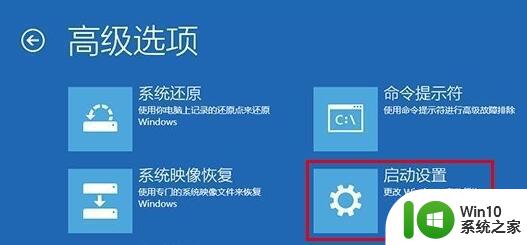
5、然后就可以使用“F4”启用安全模式了,还可以进入网络连接的安全模式等。
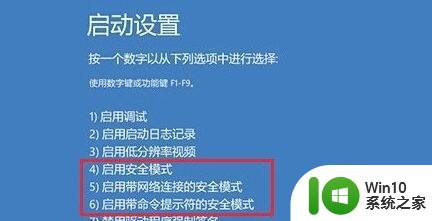
6、如果我们进入安全模式也无法解决死机的问题,那么很可能是系统已经出现了不可修复是损坏。这样就只能重装系统了。
以上就是win10开机如何进入安全模式的全部内容,有遇到这种情况的用户可以按照小编的方法来进行解决,希望能够帮助到大家。
win10开机如何进入安全模式 win10开机进入安全模式的方法相关教程
- 开机win10如何进入安全模式 win10开机进入安全模式方法
- win10开机如何进入安全模式 win10进入安全模式的方法有哪些
- win10开机如何进入安全模式 电脑怎么进入安全模式win10
- win10关机如何进入安全模式 win10如何强制进入安全模式
- 电脑开机如何进入安全模式win10 win10电脑开机进入安全模式的方法
- win10强制关机 安全模式 win10开机无法进入安全模式怎么办
- win10进入安全模式的方法 win10安全模式如何进入
- win10安全模式的进入方法 win10如何进入安全模式
- 联想笔记本win10开机强制进入安全模式设置方法 联想笔记本如何设置开机强制进入安全模式
- win10开机时如何进入安全模式 win10如何在开机时进入安全模式
- 联想win10开机强制进入安全模式怎么操作 联想win10开机如何强制进入安全模式
- win10怎么进入F8安全模式 win10进入F8安全模式的方法
- win10玩只狼:影逝二度游戏卡顿什么原因 win10玩只狼:影逝二度游戏卡顿的处理方法 win10只狼影逝二度游戏卡顿解决方法
- 《极品飞车13:变速》win10无法启动解决方法 极品飞车13变速win10闪退解决方法
- win10桌面图标设置没有权限访问如何处理 Win10桌面图标权限访问被拒绝怎么办
- win10打不开应用商店一直转圈修复方法 win10应用商店打不开怎么办
win10系统教程推荐
- 1 win10桌面图标设置没有权限访问如何处理 Win10桌面图标权限访问被拒绝怎么办
- 2 win10关闭个人信息收集的最佳方法 如何在win10中关闭个人信息收集
- 3 英雄联盟win10无法初始化图像设备怎么办 英雄联盟win10启动黑屏怎么解决
- 4 win10需要来自system权限才能删除解决方法 Win10删除文件需要管理员权限解决方法
- 5 win10电脑查看激活密码的快捷方法 win10电脑激活密码查看方法
- 6 win10平板模式怎么切换电脑模式快捷键 win10平板模式如何切换至电脑模式
- 7 win10 usb无法识别鼠标无法操作如何修复 Win10 USB接口无法识别鼠标怎么办
- 8 笔记本电脑win10更新后开机黑屏很久才有画面如何修复 win10更新后笔记本电脑开机黑屏怎么办
- 9 电脑w10设备管理器里没有蓝牙怎么办 电脑w10蓝牙设备管理器找不到
- 10 win10系统此电脑中的文件夹怎么删除 win10系统如何删除文件夹
win10系统推荐
- 1 中关村ghost win10 64位标准旗舰版下载v2023.04
- 2 索尼笔记本ghost win10 32位优化安装版v2023.04
- 3 系统之家ghost win10 32位中文旗舰版下载v2023.04
- 4 雨林木风ghost win10 64位简化游戏版v2023.04
- 5 电脑公司ghost win10 64位安全免激活版v2023.04
- 6 系统之家ghost win10 32位经典装机版下载v2023.04
- 7 宏碁笔记本ghost win10 64位官方免激活版v2023.04
- 8 雨林木风ghost win10 64位镜像快速版v2023.04
- 9 深度技术ghost win10 64位旗舰免激活版v2023.03
- 10 系统之家ghost win10 64位稳定正式版v2023.03